كيفية إيقاف تشغيل الكمبيوتر من هاتفك

كيفية إيقاف تشغيل الكمبيوتر من هاتفك
File Explorer هو الاسم الرسمي الذي يُعطى لـ Windows Explorer عندما وصل نظام تشغيل Microsoft إلى الإصدار 10. وهو يمثل تطبيق Windows 10 المدمج لتصفح الملفات والمجلدات ، وكذلك لأداء عمليات مختلفة مثل تشغيل الملفات أو حذفها أو إعادة تسميتها.
لسوء الحظ ، يشكو العديد من المستخدمين من أن File Explorer لا يستجيب على نظام التشغيل Windows 10 ، مما يمنعهم من تنفيذ الأنشطة الأساسية على أجهزة الكمبيوتر الخاصة بهم. على سبيل المثال ، يعرض File Explorer رسالة العمل عليه ويتعطل أحيانًا.
يمكن أن يكون ناتجًا عن مجموعة واسعة من المشكلات على مستوى البرنامج. بغض النظر عن المشكلة ، إذا لم تتمكن من تشغيل File Explorer مع حقوق المسؤول ، فيجب أن تكون قادرًا على إصلاحها دون الحاجة إلى إعادة تعيين Windows 10 في المصنع وفقدان جميع ملفاتك الشخصية للتطبيقات.
لماذا لا يستجيب File Explorer؟
إذا كان File Explorer بطيئًا جدًا أو لا يستجيب للأوامر على الإطلاق ، فقد تبحث في أي عدد من المشكلات غير المتوقعة. وتشمل هذه:
كيفية إصلاح File Explorer لا يستجيب في نظام التشغيل Windows 10
إذا كنت تتساءل عما يجب فعله عندما لا يستجيب File Explorer ، فلا تقلق نظرًا لوجود العديد من الحلول التي يمكنك تجربتها.
قبل البدء ، من الجيد إنشاء نقطة استعادة للنظام . ستتمكن من استعادة نظام التشغيل Windows 10 إلى حالته السابقة المستقرة في حالة ارتكاب أي أخطاء. إذا أمكن ، يجب إجراء نسخ احتياطي كامل للكمبيوتر للتأكد من أنك لن تفقد أي ملفات ومجلدات مهمة.
1. أعد تشغيل explorer.exe
يمكنك إعادة تشغيل explorer.exe ، العملية المسؤولة عن File Explorer ، لمنحه دفعة بسيطة. إنه حل بسيط يعمل غالبًا على حل المشكلة. بعد إنهاء المهمة من إدارة المهام ، يقوم Windows 10 تلقائيًا بإعادة تشغيل العملية.
من مدير المهام:
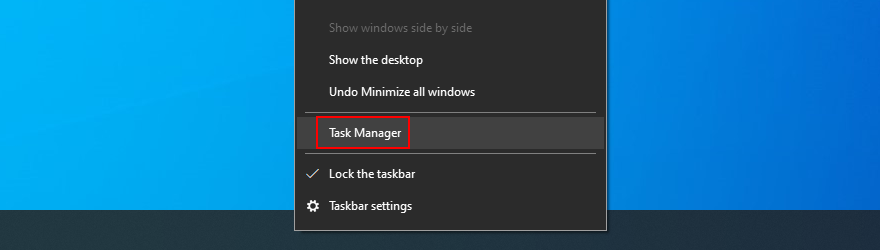
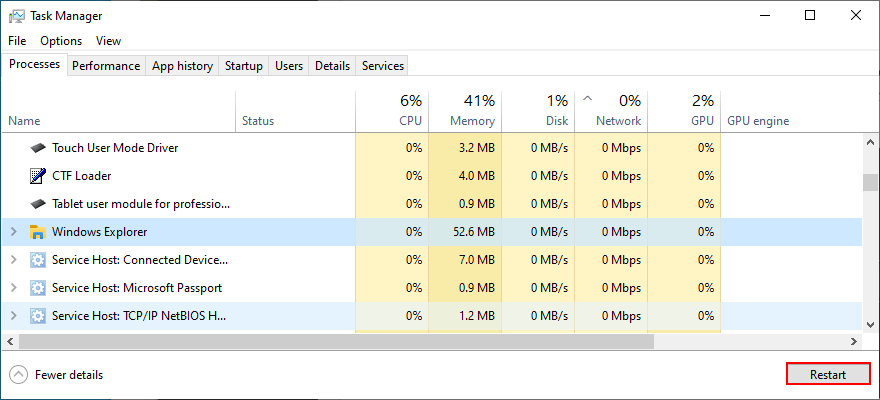
إذا لم تتمكن من الوصول إلى إدارة المهام لأي سبب من الأسباب ، فيمكنك اللجوء إلى موجه الأوامر لإعادة تشغيل explorer.exe.
من CMD:
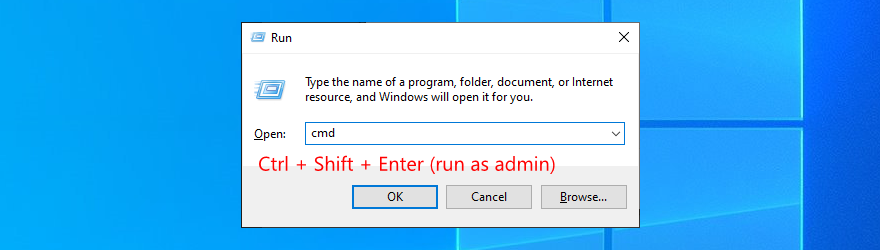
taskkill /f /im explorer.exeواضغط على Enter (يجب أن يختفي شريط المهام)start explorer.exeواضغط على Enter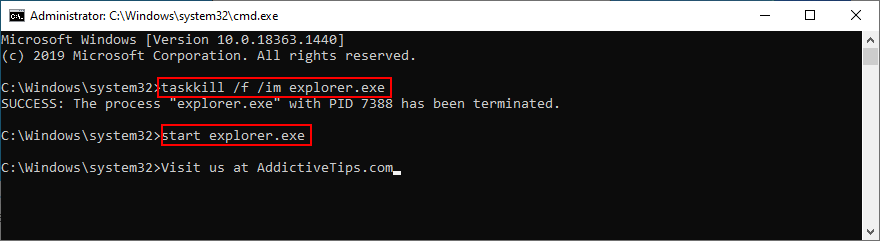
2. قم بتحديث Windows 10
إذا تأثر File Explorer بخطأ Windows 10 على جهاز الكمبيوتر للعديد من المستخدمين ، فمن المحتمل أن تكون Microsoft على علم به ومن المحتمل أن تدفع تحديثًا للنظام يحل المشكلة. كل ما عليك فعله هو تحديث Windows 10:
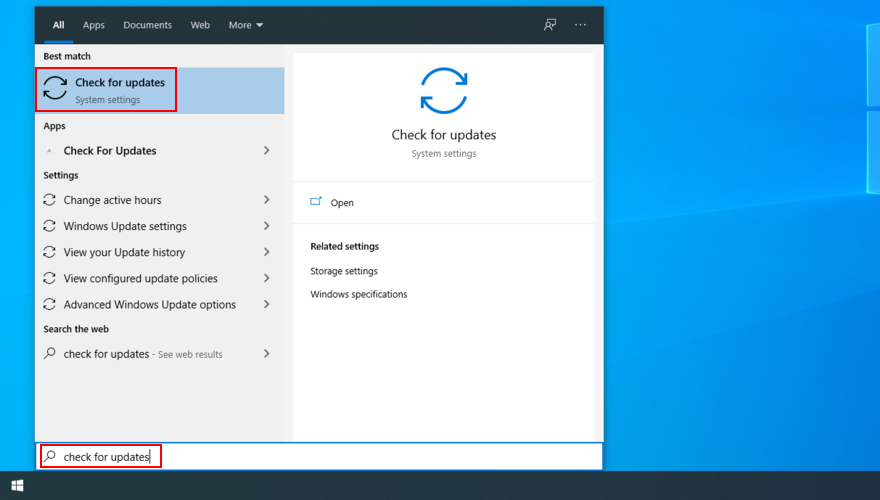
3. امسح محفوظات مستكشف الملفات
يحتوي File Explorer على ذاكرة تخزين مؤقت لتخزين محفوظات جميع المواقع التي تمت زيارتها. إذا لم يعد التطبيق يعمل بشكل صحيح ، فقد يساعد مسح محفوظات مستكشف الملفات .

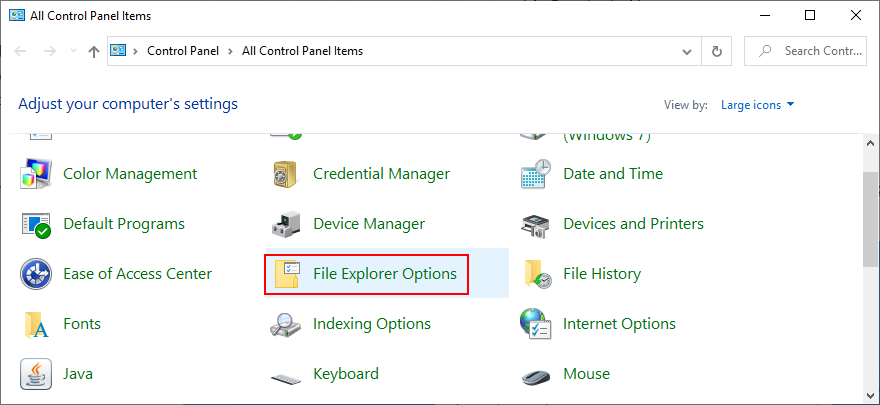
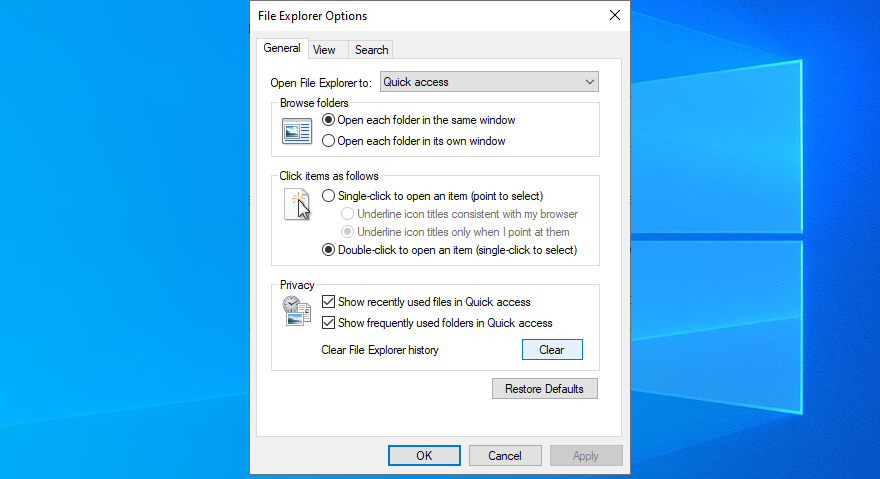
إذا لم تتمكن من الوصول إلى لوحة التحكم ، فيمكنك اللجوء إلى محرر التسجيل لحذف سجل مستكشف الملفات بسهولة.
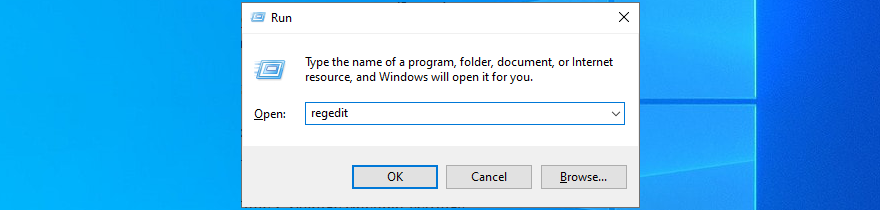
الكمبيوتر \ HKEY_CURRENT_USER \ البرامج \ Microsoft \ Windows \ CurrentVersion \ Explorer \ WordWheelQuery
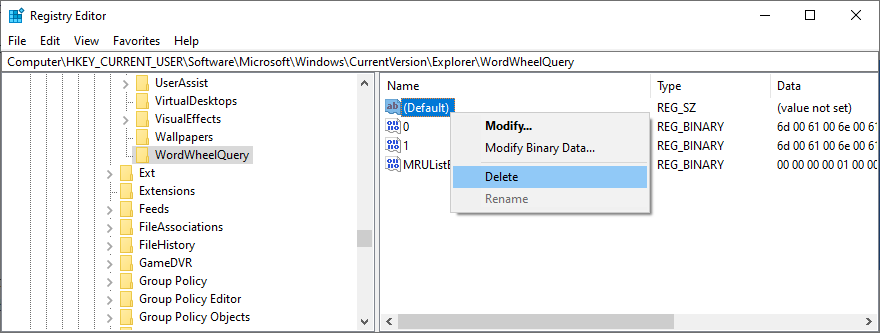
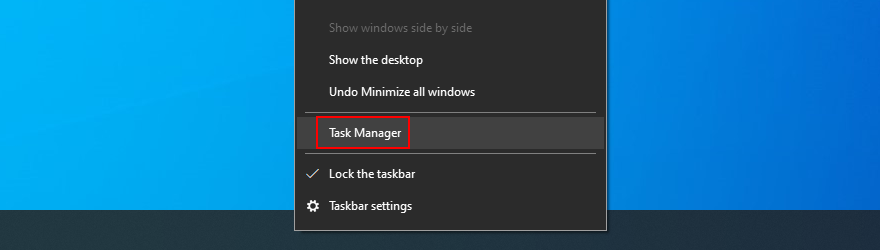
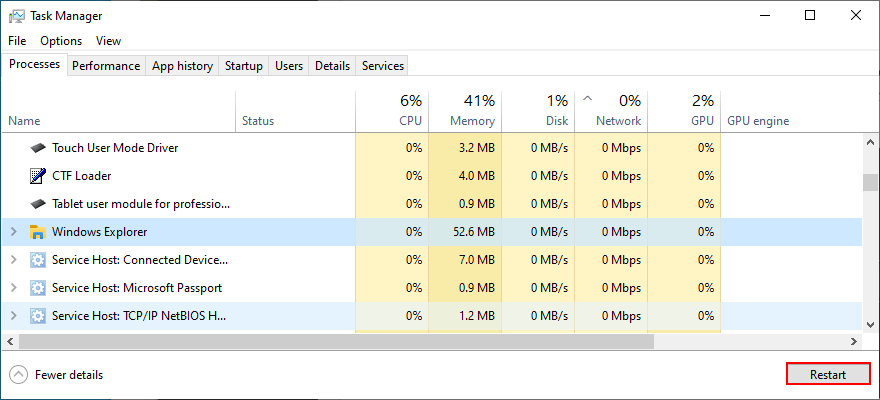
4. إعادة تعيين مستكشف الملفات وخيارات المجلد
إذا قمت أنت أو أي شخص آخر لديه حق الوصول إلى جهاز الكمبيوتر الخاص بك بتخصيص خيارات File Explorer مؤخرًا ، فقد يكون هذا هو السبب وراء توقف التطبيق عن العمل بشكل صحيح. ولكن يمكنك بسهولة إعادة الإعدادات إلى الوضع الافتراضي.

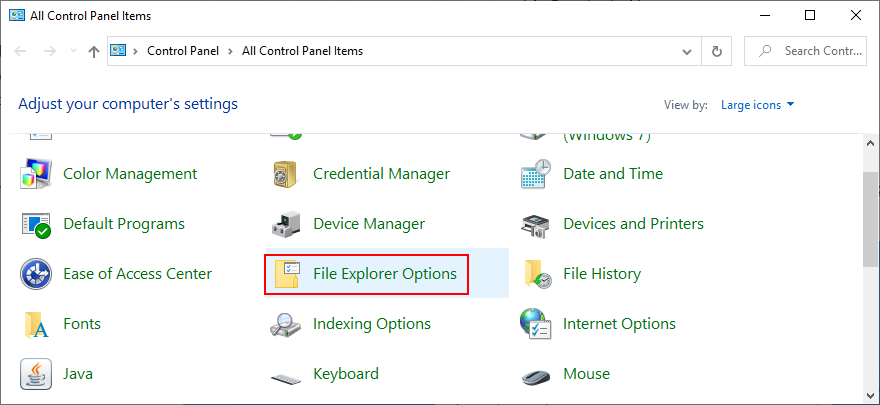
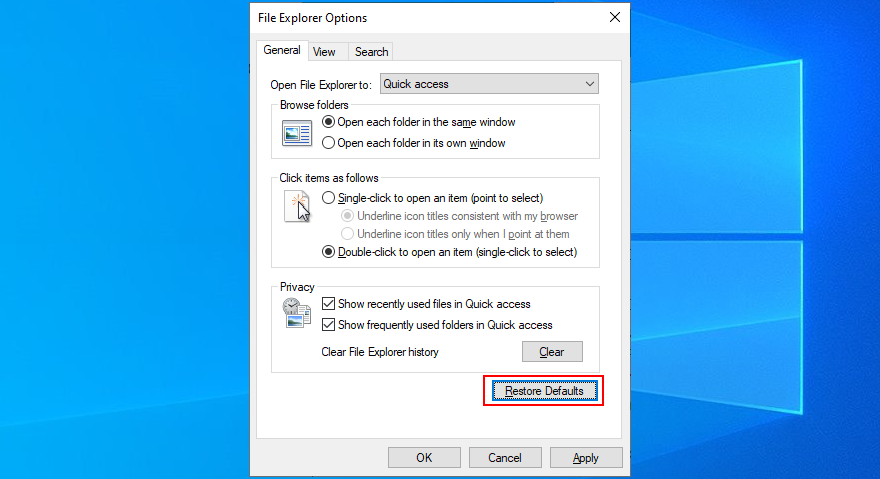
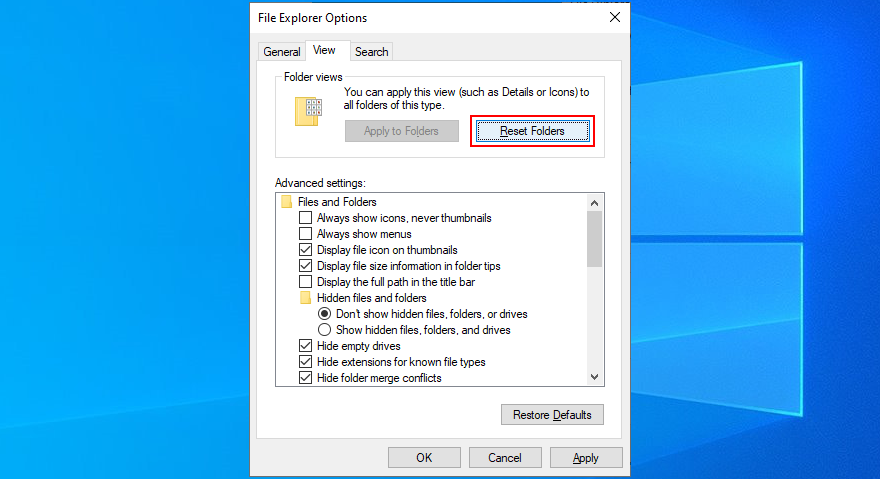
5. قم بإلغاء تثبيت تحديثات Windows 10 الأخيرة
ترتكب Microsoft أحيانًا أخطاء وتدفع بتحديثات النظام التي تعيق الكمبيوتر وتتسبب في مشاكل وظيفية مع تطبيقات معينة. قد يكون هذا هو السبب وراء عدم استجابة File Explorer للأوامر الموجودة على جهاز الكمبيوتر الذي يعمل بنظام Windows 10.
إذا لاحظت أن File Explorer بدأ في العمل بعد تحديث Windows حديثًا ، فعليك التراجع عن التغييرات وإلغاء تثبيت التحديث المذنب.

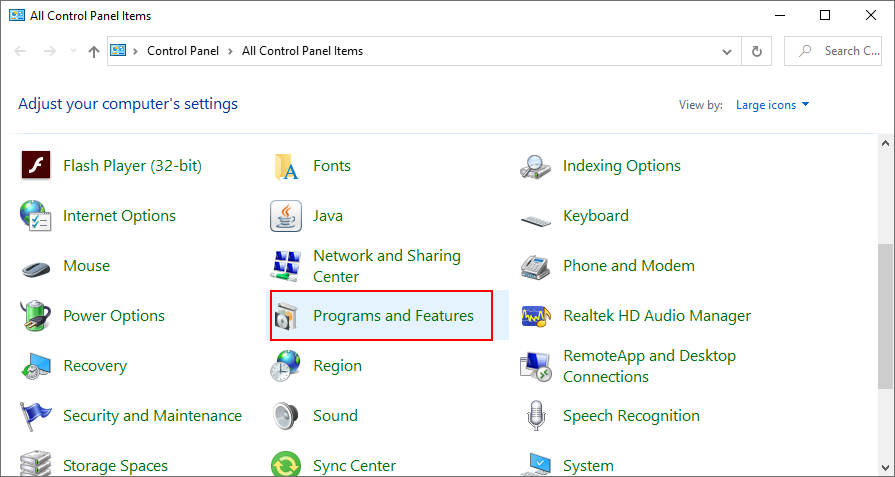
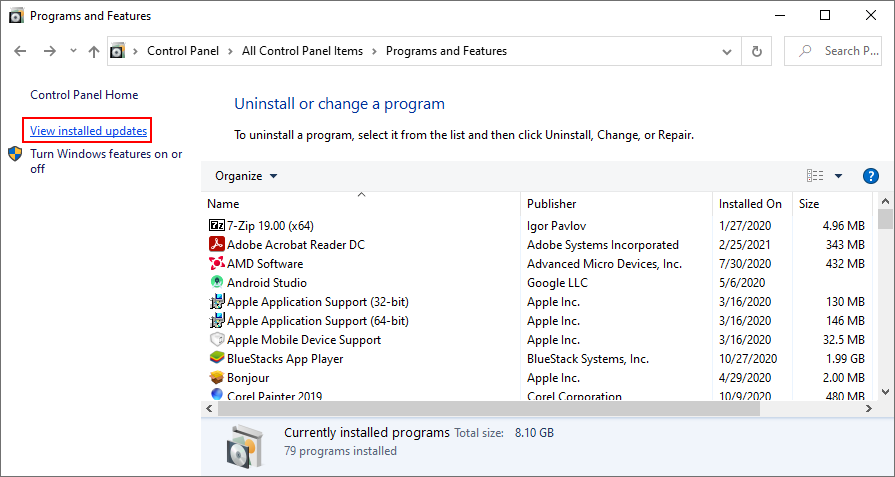
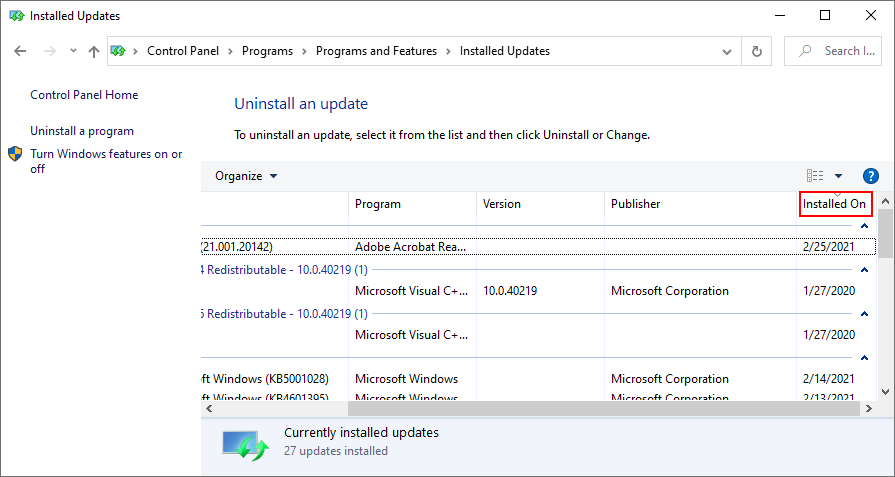
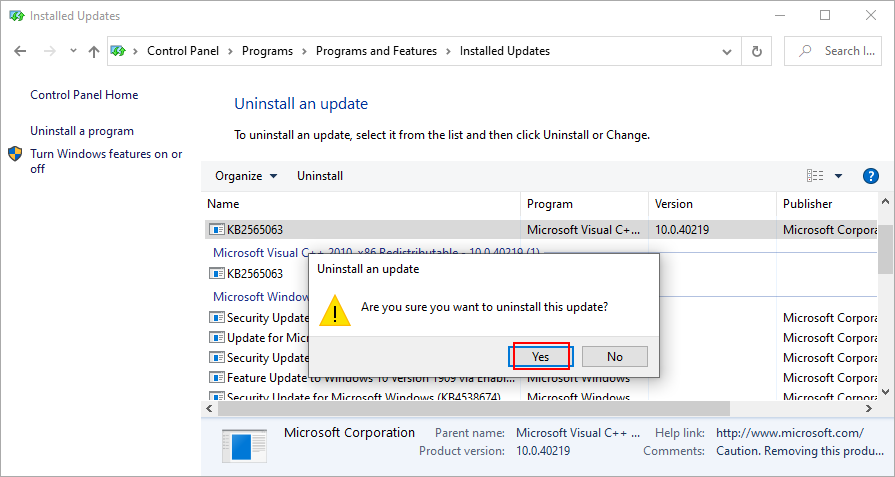
6. إعادة بناء فهرس البحث
يتشابك Windows Search مع File Explorer ، لذلك إذا كان تطبيق بحث Windows 10 لا يعمل بشكل صحيح ، فقد لا يستجيب File Explorer للأوامر بشكل صحيح بعد الآن. يمكنك محاولة إصلاحه عن طريق إعادة بناء فهرس البحث.

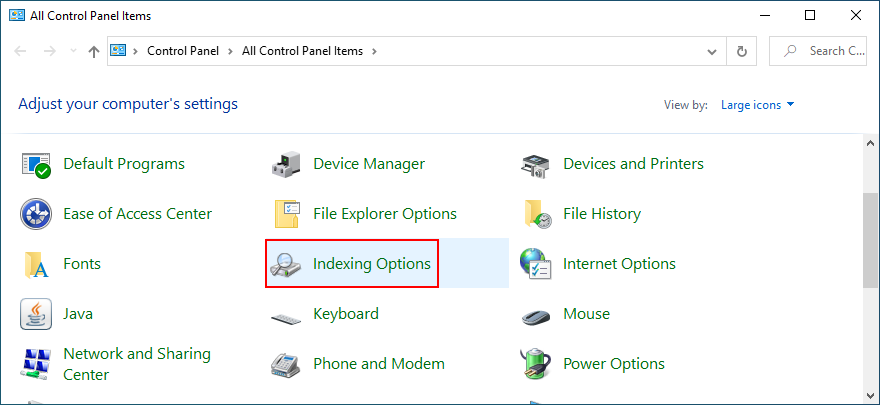

7. قم بتشغيل مستكشف أخطاء البحث والفهرسة ومصلحها
بينما نتحدث عن موضوع Windows Search الذي قد يؤدي إلى حدوث أخطاء وظيفية في File Explorer ، فمن الجيد أيضًا تشغيل مستكشف أخطاء البحث والفهرسة ومصلحها.

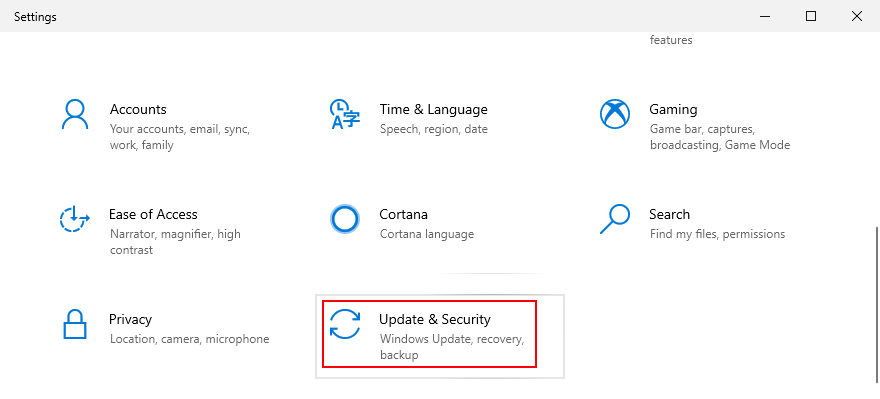
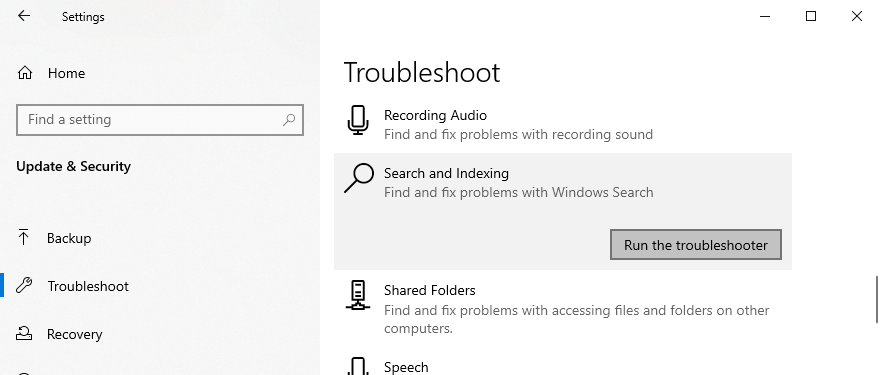
8. إزالة ملحقات قذيفة إضافية
إذا قمت بتثبيت العديد من التطبيقات على جهاز الكمبيوتر الخاص بك ، فمن الممكن أن تكون قد غمرت قائمة النقر بزر الماوس الأيمن في مستكشف Windows. قد يكون السبب وراء عدم استجابة File Explorer.
ومع ذلك ، يجب أن تكون قادرًا على حل هذه المشكلة عن طريق تحديد عناصر قائمة السياق الإضافية وإزالتها من جهاز الكمبيوتر الخاص بك. أسهل طريقة للقيام بذلك هي التحول إلى تطبيق تابع لجهة خارجية مجاني وخفيف الوزن وسهل الاستخدام: ShellMenuView.
كيفية استخدام ShellMenuView:
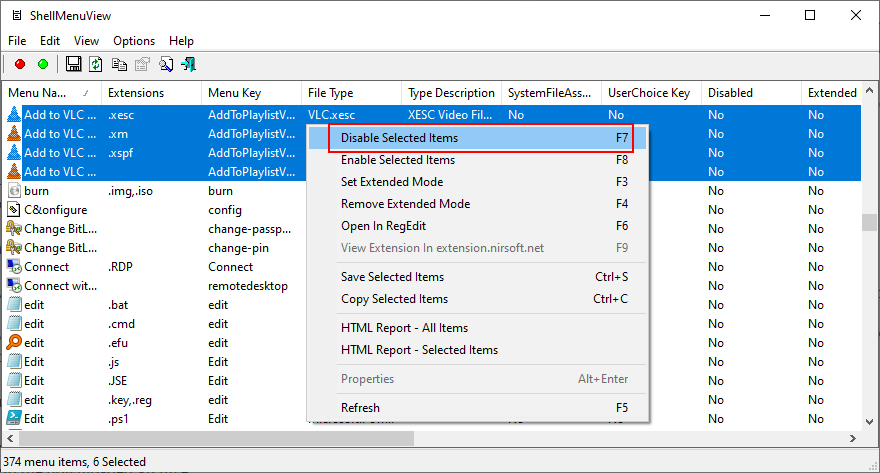
9. إعادة تعيين اقترانات التطبيق إلى الافتراضي
Microsoft عنيدة جدًا عندما يتعلق الأمر بالتطبيقات الافتراضية المستخدمة لفتح أنواع معينة من الملفات. وهي تدفعك دائمًا لاستخدام تطبيقاتها الخاصة. لذلك ، إذا كان لديك تطبيقات تابعة لجهات خارجية تم تعيينها كتطبيقات افتراضية ، فقد يكون هذا هو السبب وراء عدم عمل File Explorer بشكل صحيح.
كيفية إعادة تعيين اقترانات التطبيق إلى الوضع الافتراضي:

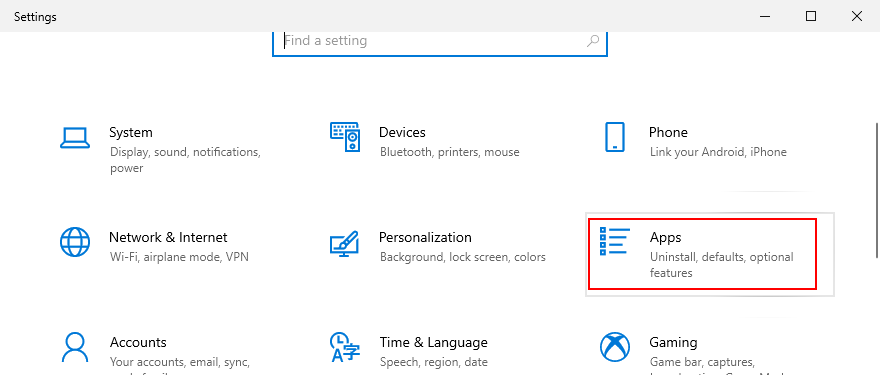
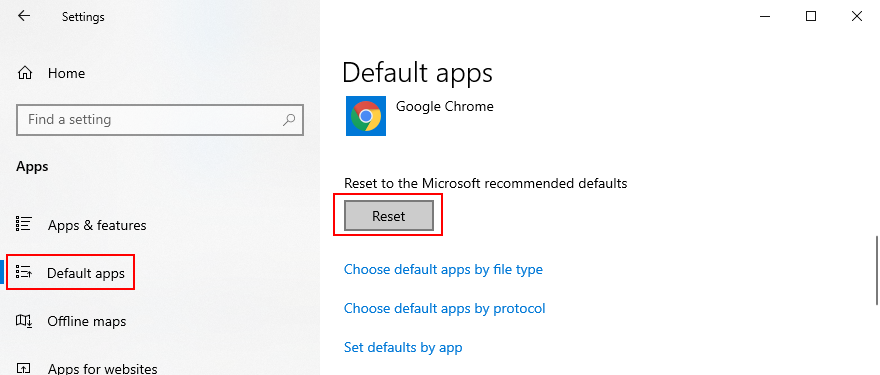
10. استخدم وضع استرداد النظام
Any number of unforeseen events could have caused File Explorer to stop working properly. Fortunately, you can roll back Windows 10 to a restore point to undo all changes made at the software level.
Keep in mind that it means all your games and applications installed after that restore point was created will disappear from your PC. So you will have to reinstall everything. If you have login credentials stored on Windows, you should create a backup just to be sure (in case you haven’t already done this by now).
How to use System Restore:

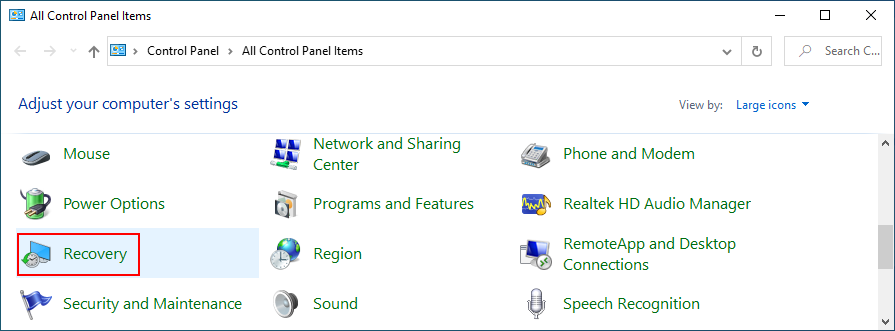
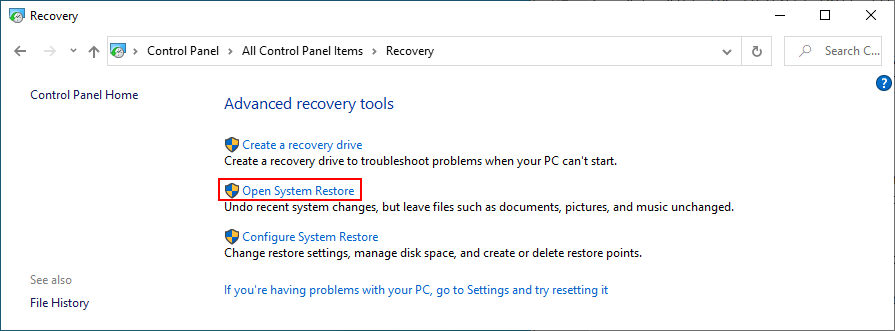
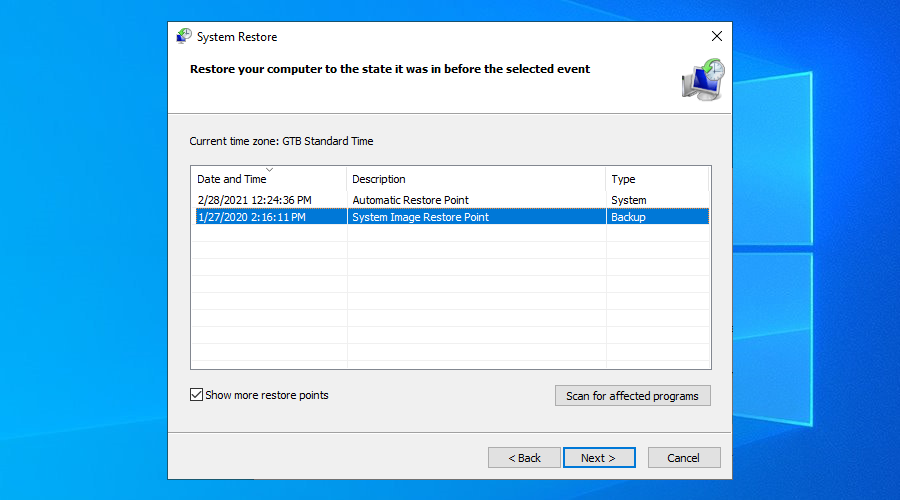
11. Change display settings
Many users claim that File Explorer stopped responding to commands after customizing their display settings, like changing the font type or size. It seems that the explorer.exe process has trouble with UI modifications, so you should revert your display settings to default to stay on the safe side.

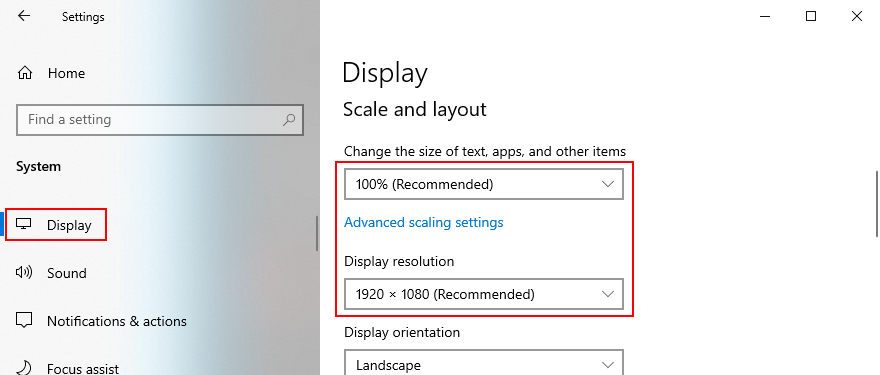
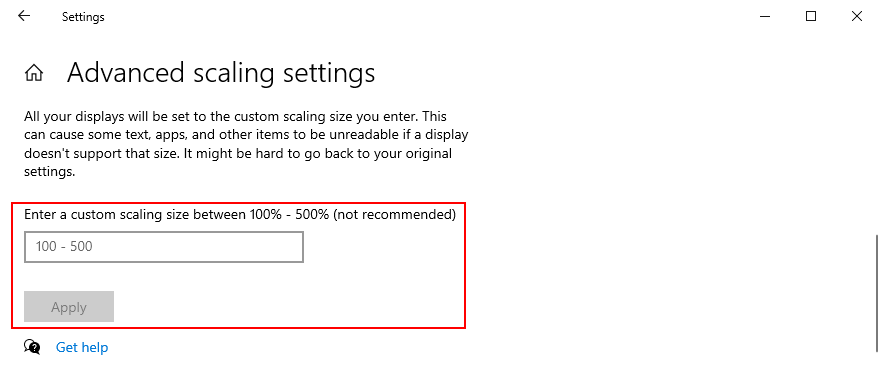
12. Update your video driver
Display issues could also be caused by an incompatible or outdated GPU driver. It trigger problems not only in the games but also in the game launchers. Here’s how to update your video driver.

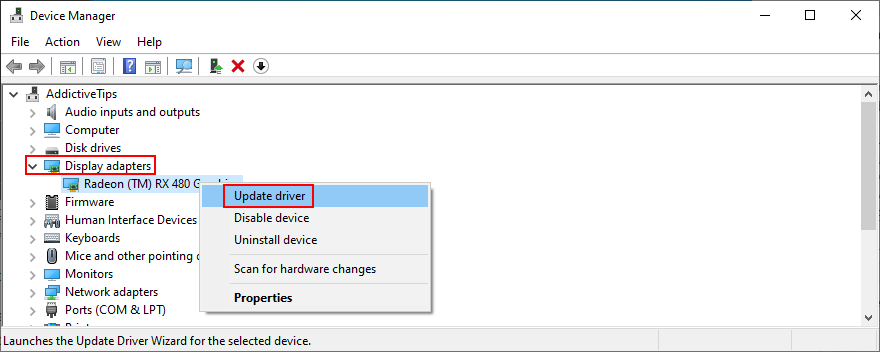
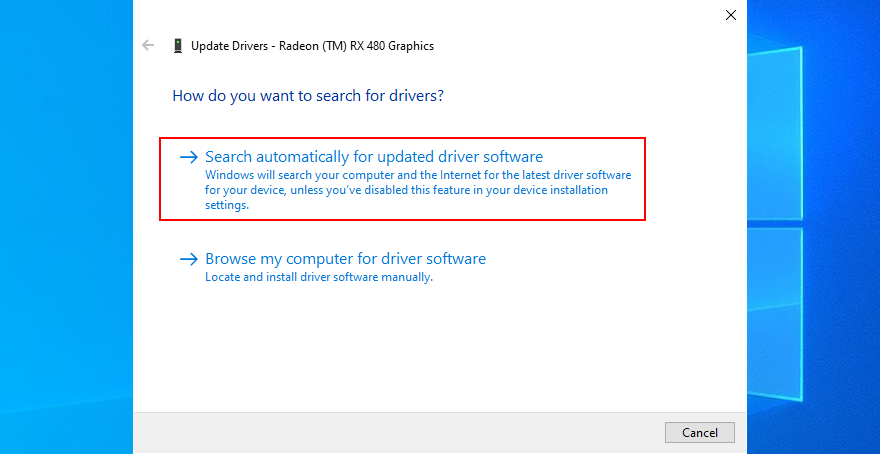
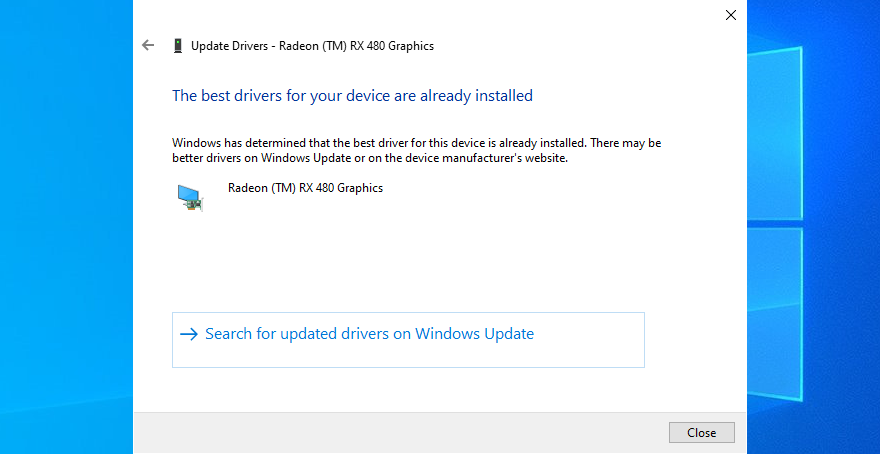
إذا فشلت Microsoft في العثور على برنامج تشغيل أحدث للعرض ، فيمكنك البحث عنه على موقع الشركة المصنعة على الويب من خلال مراعاة اسم برنامج التشغيل والإصدار الحالي. ومع ذلك ، إذا كنت لا ترغب في المخاطرة بالحصول على برنامج تشغيل خاطئ لشاشتك ، مما قد يتسبب في مشكلات خطيرة على جهاز الكمبيوتر الخاص بك ، فنحن نقترح اختيار أداة تحديث برنامج التشغيل .
تقوم هذه التطبيقات تلقائيًا باكتشاف جميع برامج التشغيل المثبتة على جهاز الكمبيوتر الخاص بك ، والإشارة إلى البرامج القديمة ، والعثور على إصدارات أحدث ومتوافقة على الإنترنت ، وكذلك تنزيل برامج التشغيل وتثبيتها. بالإضافة إلى ذلك ، يمكنك استخدام هذا النوع من البرامج لتحديث برامج تشغيل متعددة في نفس الوقت.
13. إفساح المجال لمزيد من الملفات على القرص الصلب الخاص بك
يحتاج Windows 10 إلى مساحة حرة على القرص لتشغيل عملياته بشكل صحيح والحفاظ على الخدمات نشطة. وإلا فلن يتمكن من إنشاء ملفات مساعدة وتنزيل البيانات المطلوبة. إذا تم إخطارك برسالة مساحة القرص غير كافية على جهاز الكمبيوتر الخاص بك ، فقد يكون هذا هو السبب وراء عدم استجابة File Explorer للأوامر.
هناك طريقتان لإصلاح هذه المشكلة: إضافة مساحة أكبر أو تحرير مساحة على القرص.
كيفية تخصيص مساحة أكبر على القرص:
في الحالة الأولى ، يمكنك توصيل محرك أقراص ثابت خارجي أو تخصيص مساحة قرص أكبر من قسم أكبر لمحرك أقراص Windows. لا تحتاج إلى استخدام برنامج تابع لجهة خارجية حيث يمكنك استخدام تطبيق إدارة الأقراص المدمج.
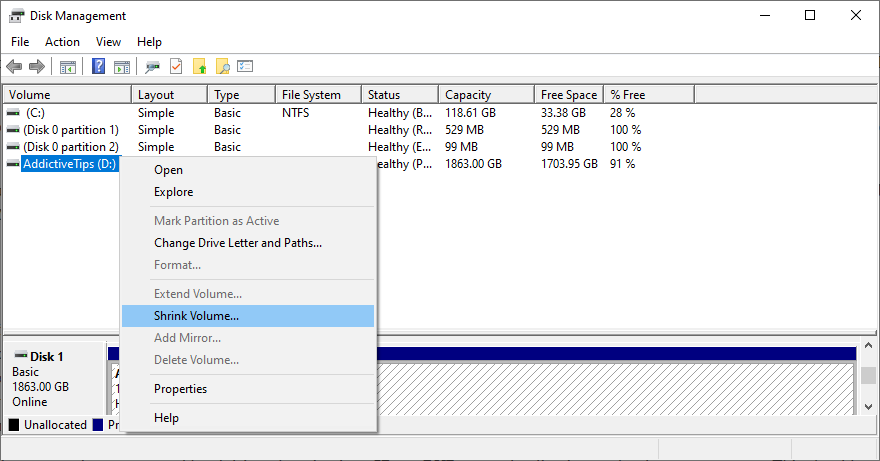
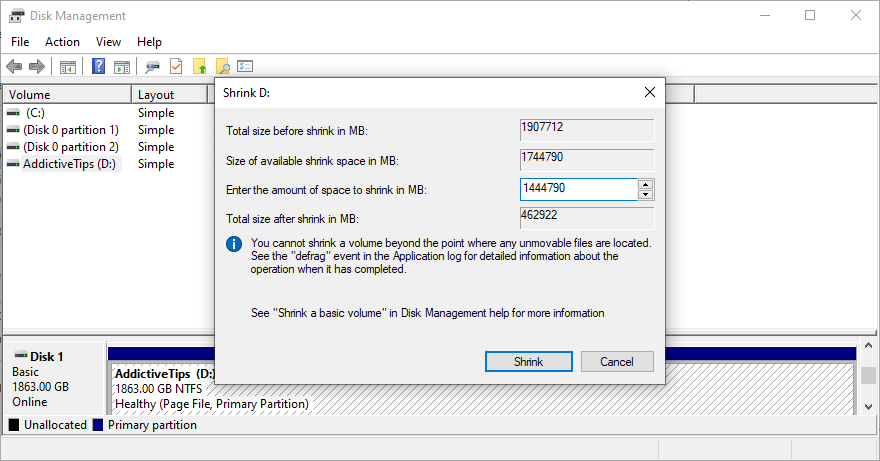
كيفية تحرير مساحة القرص:
يمكنك اللجوء إلى منظف نظام تابع لجهة خارجية لإزالة الملفات غير المرغوب فيها من جهاز الكمبيوتر الخاص بك ، أو يمكنك استخدام أداة تنظيف القرص المدمجة بدلاً من ذلك.

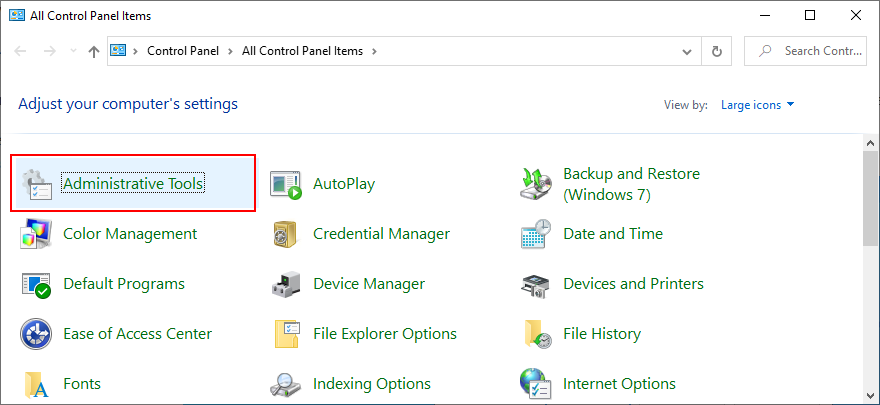
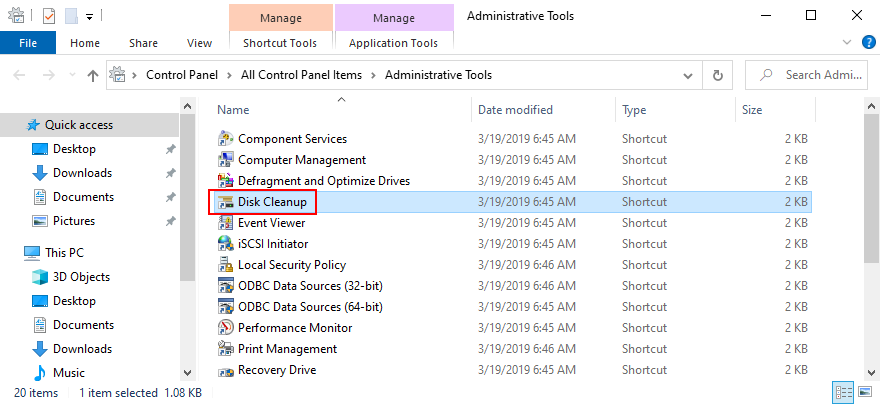
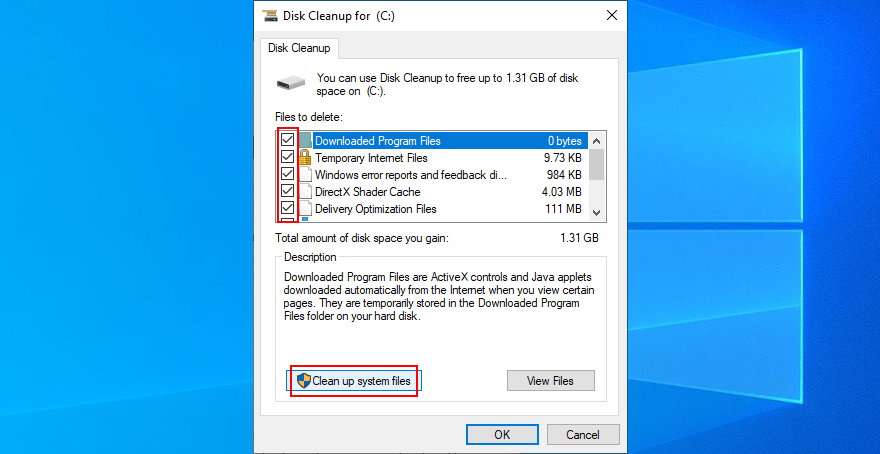
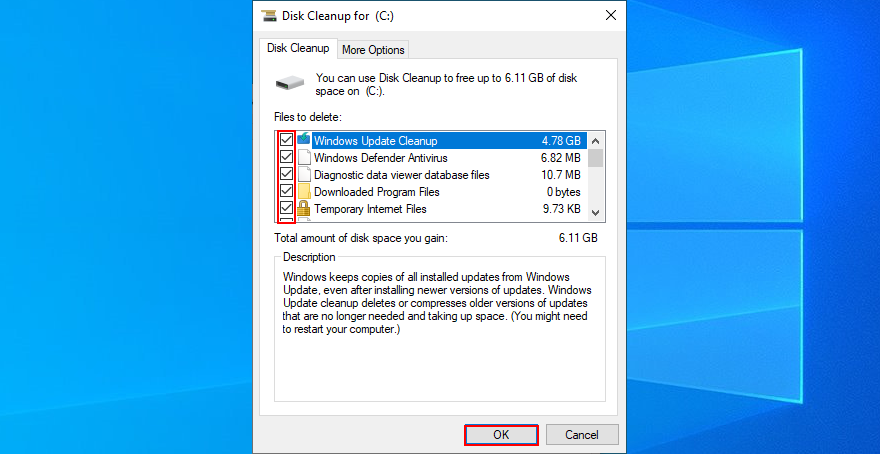
بالإضافة إلى حذف الملفات غير المرغوب فيها ، يمكنك تفريغ مساحة على القرص عن طريق إلغاء تثبيت التطبيقات الكبيرة أو الألعاب التي لم تعد تلعبها بعد الآن. من الجيد أيضًا نقل مجموعة الأفلام أو الصور إلى قرص خارجي أو تحميلها على السحابة أو نسخها على أقراص.
14. إصلاح أخطاء نظام التشغيل
إذا كان نظام التشغيل لديك يحتوي على أي ملفات أو عمليات تالفة ، فقد يؤثر ذلك على الكمبيوتر بأكمله ، بما في ذلك مستكشف الملفات. ومع ذلك ، يمكنك العثور على أخطاء النظام وإصلاحها بسرعة دون اللجوء إلى خبير أو باستخدام تطبيقات برامج تابعة لجهات خارجية.
بدلاً من ذلك ، يمكنك تشغيل SFC (مدقق ملفات النظام) و DISM (خدمة نشر الصور وإدارتها) من بيئة سطر الأوامر. لا تقلق إذا لم يكن لديك أي خبرة مع CMD. فقط اتبع التعليمات البسيطة أدناه.
كيفية استخدام SFC:
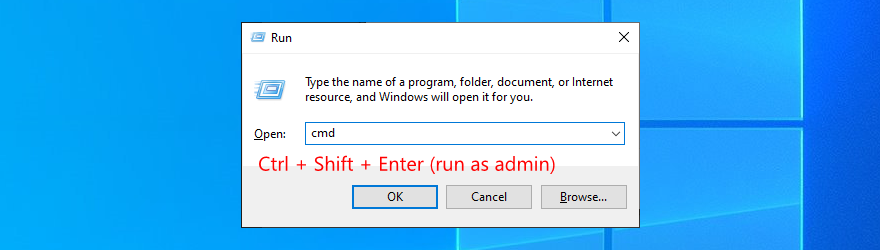
sfc /scannowواضغط على Enter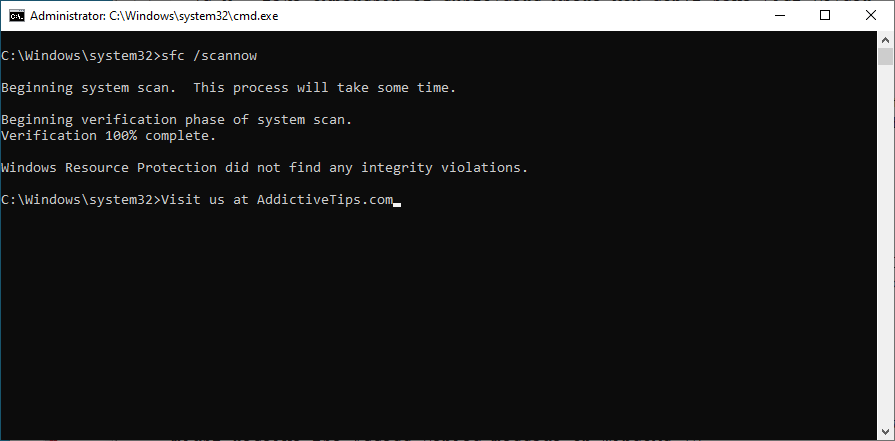
إذا كان مستكشف الملفات لا يزال لا يستجيب للأوامر بعد استخدام SFC ، فربما تكون المشكلة أعمق قليلاً. يمكنك اللجوء إلى DISM لإصلاح أي ملفات تالفة في مخزن مكونات صورة Windows 10.
كيفية استخدام DISM:
DISM /online /cleanup-image /scanhealthواضغط على Enter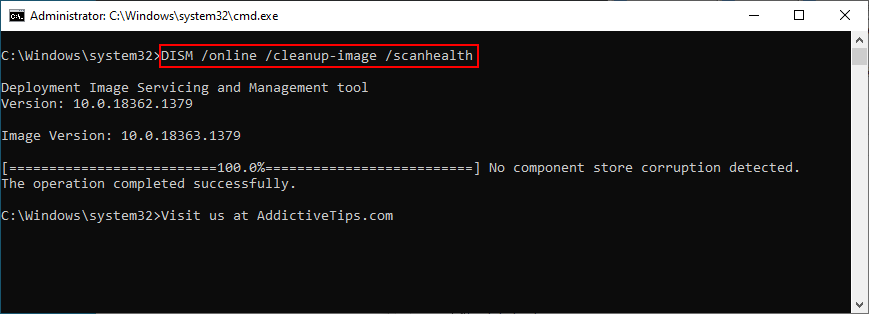
DISM /online /cleanup-image /restorehealthsfc /scannowواضغط على Enter وانتظر حتى يقوم SFC بعمله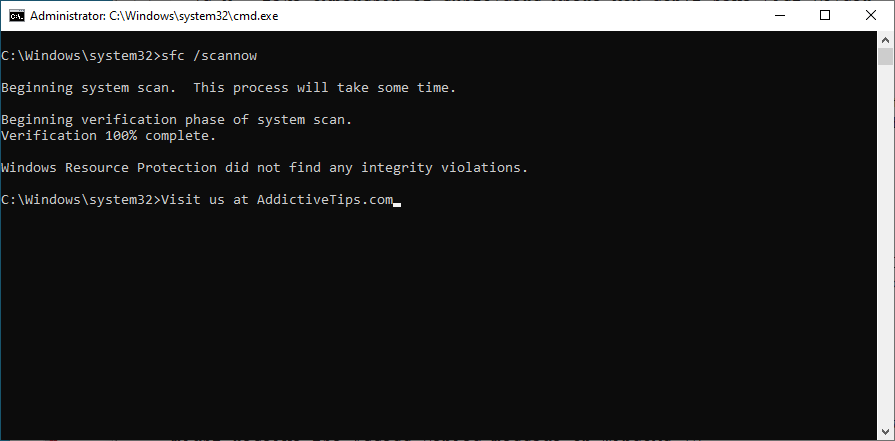
15. قم بتسجيل الدخول باستخدام حساب مستخدم محلي
هناك حالات يتوقف فيها File Explorer عن العمل بشكل صحيح بسبب مشكلات حساب Microsoft. من غير الواضح سبب حدوث ذلك ، ولكن يجب أن تكون قادرًا على حل هذه المشكلة عن طريق تسجيل الدخول باستخدام حساب مستخدم محلي.
إذا كان لديك حساب محلي بالفعل ، فتأكد من تسجيل الدخول إلى Windows 10 باستخدام ذلك الحساب بدلاً من حساب Microsoft الخاص بك. بعد ذلك ، حاول فتح File Explorer.
كيفية إنشاء حساب مستخدم محلي (مسؤول):

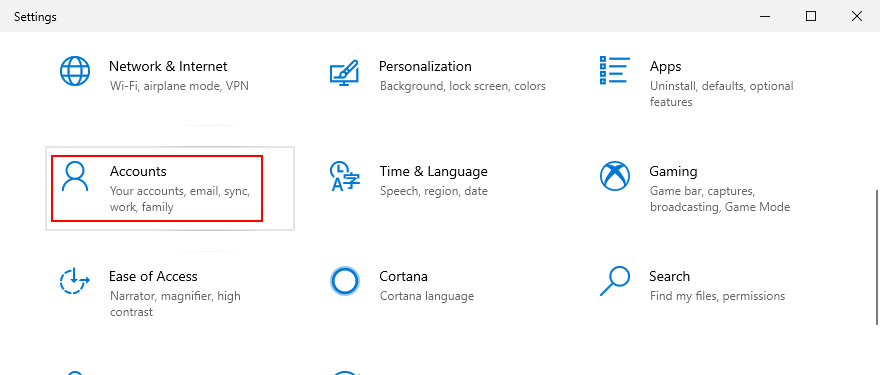
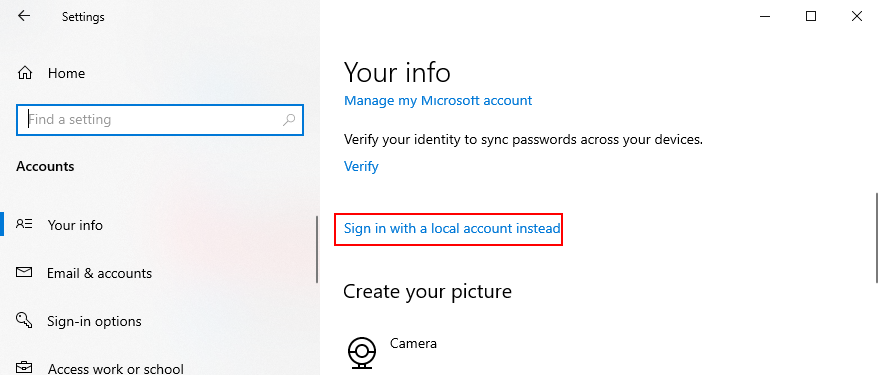
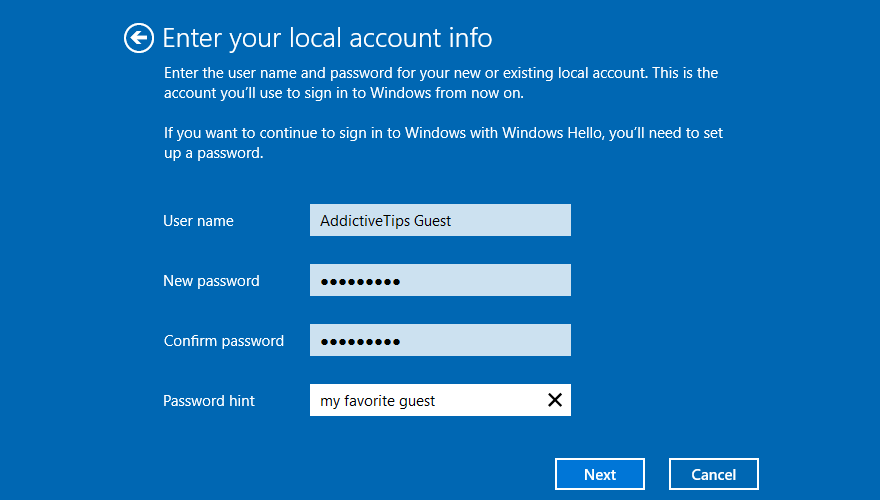
في حالات أخرى ، ترتبط مشكلات وظائف مستكشف الملفات بحساب المسؤول. قد يكون تحديد مشكلات الأذونات وإصلاحها أمرًا صعبًا ، ولكن من الأسهل إعداد حساب مستخدم محلي للضيوف.
كيفية إنشاء حساب مستخدم محلي (ضيف):

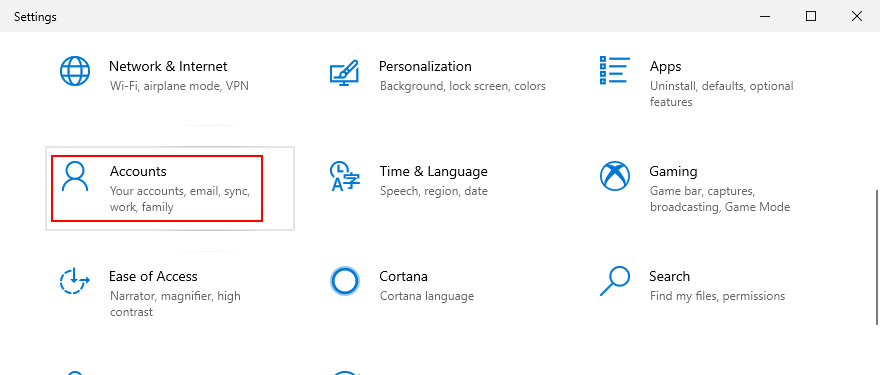
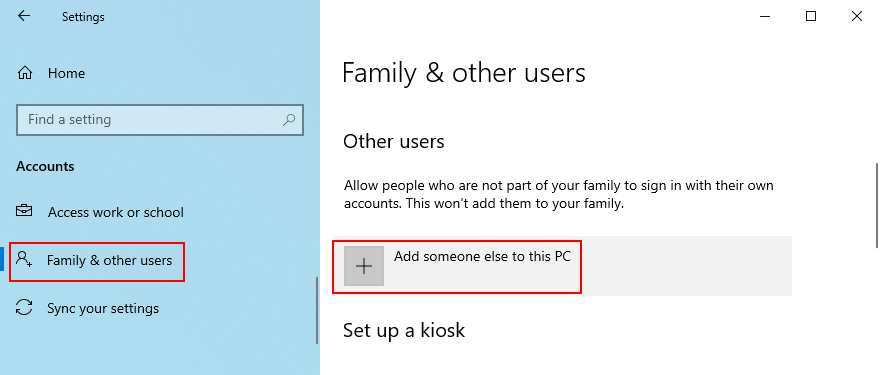
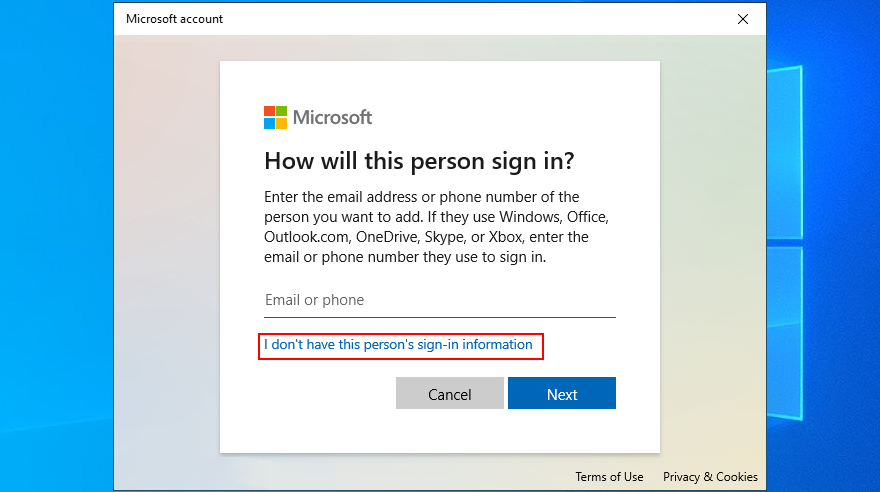
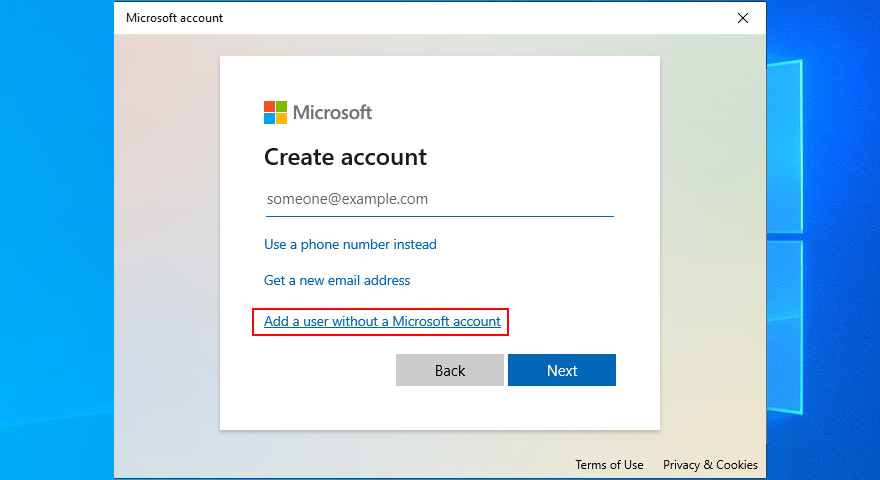
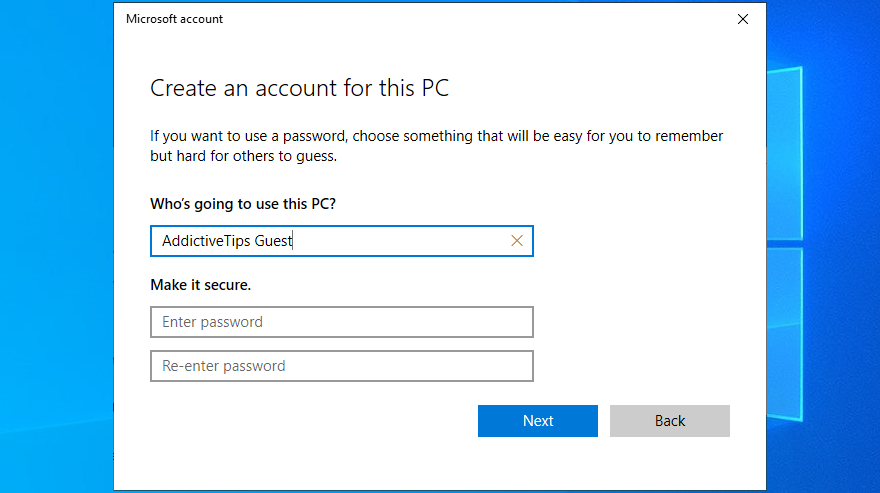
16. تحقق من قضايا ذاكرة الوصول العشوائي
قد يكون لأية مشاكل في بطاقة الذاكرة الخاصة بك تأثير سلبي على العمليات المختلفة على جهاز الكمبيوتر الذي يعمل بنظام Windows 10 ، بما في ذلك File Explorer. ومع ذلك ، يمكنك تشخيص مشكلات ذاكرة الوصول العشوائي وإصلاحها بسرعة باستخدام أداة نظام متكاملة: تشخيص ذاكرة Windows.
كيفية استخدام Windows Memory Diagnostic:
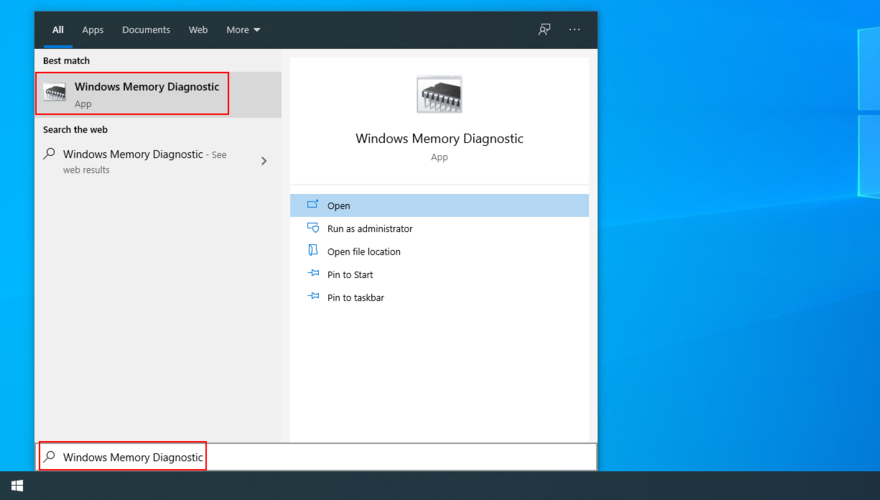
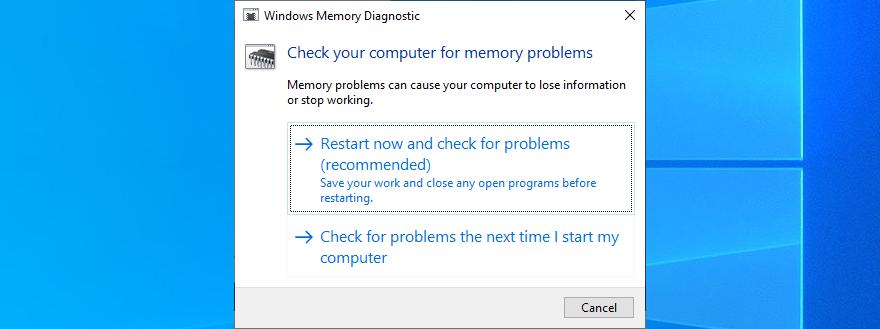
17. التمهيد النظيف لنظام التشغيل Windows 10
A نظيفة ويندوز 10 التمهيد وسائل خلق بيئة آمنة لتشغيل Windows فقط مع الأساسية والعمليات، والخدمات، والسائقين. لذلك ، إذا تم تشغيل مشاكل وظائف File Explorer بواسطة عملية أو خدمة أو برنامج تشغيل خاطئ ، فهذه هي الطريقة لإصلاحها.
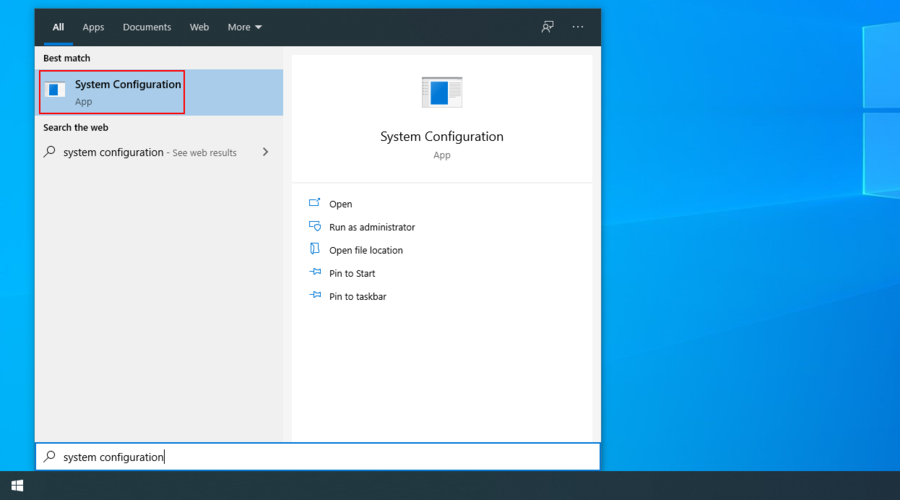
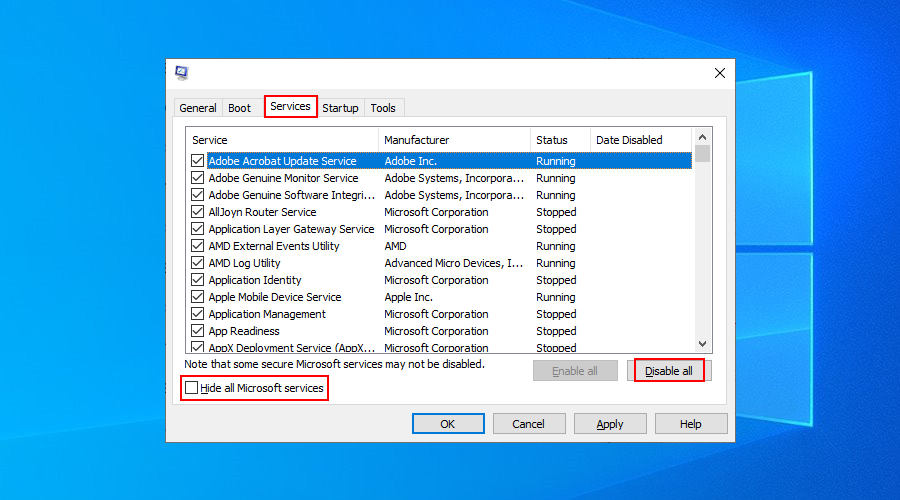
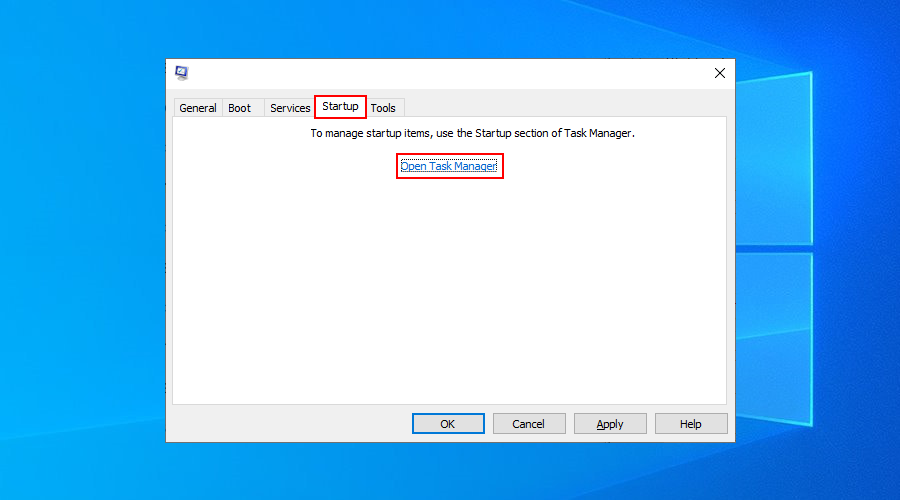
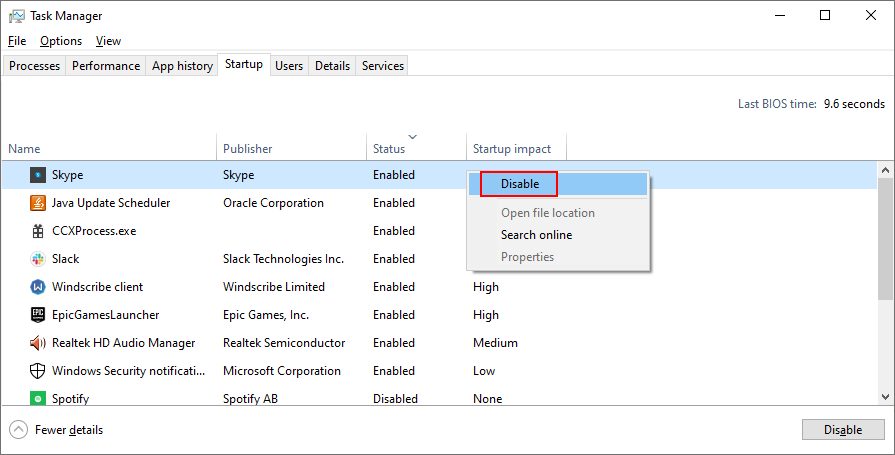
يمكن أن يبدأ مستكشف الملفات في العمل مرة أخرى
في الختام ، إذا لم يعد File Explorer يستجيب لأي أوامر ، فلا داعي للذعر نظرًا لوجود العديد من الحلول التي يمكنك تجربتها.
على سبيل المثال ، يجب إعادة تشغيل explorer.exe ، وتحديث Windows 10 ، ومسح محفوظات مستكشف الملفات ، وإعادة تعيين مستكشف الملفات وخيارات المجلد ، وإلغاء تثبيت تحديثات Windows 10 الأخيرة ، وإعادة إنشاء فهرس Windows Search.
يمكنك أيضًا تشغيل مستكشف أخطاء البحث والفهرسة ومصلحها ، وإلغاء تثبيت عناصر قائمة السياق غير المستخدمة ، وإعادة تعيين اقترانات التطبيقات ، واستخدام استعادة النظام ، وتغيير إعدادات العرض ، وتحديث برنامج تشغيل الفيديو.
علاوة على ذلك ، من الجيد إفساح المجال لمزيد من الملفات على القرص الثابت ، وإصلاح أخطاء نظام التشغيل باستخدام SFC و DISM ، وتسجيل الدخول باستخدام حساب مستخدم محلي ، وإصلاح أي أخطاء في ذاكرة الوصول العشوائي ، وتمهيد نظيف لنظام التشغيل Windows 10.
إذا فشل كل شيء أو إذا كنت ببساطة لا ترغب في التعامل مع File Explorer بعد الآن ، فنحن نقترح عليك التحقق من أفضل مديري الملفات لنظام التشغيل Windows 10 .
هل أي من هذه الحلول يعمل من أجلك؟ هل فاتنا أي خطوات مهمة؟ اسمحوا لنا أن نعرف في قسم التعليقات أدناه.
كيفية إيقاف تشغيل الكمبيوتر من هاتفك
يعمل تحديث ويندوز بشكل أساسي بالتزامن مع السجل وملفات DLL وOCX وAX المختلفة. في حال تلف هذه الملفات، ستظل معظم ميزات
تتزايد مجموعات حماية النظام الجديدة بسرعة كبيرة في الآونة الأخيرة، وكلها تقدم حلاً جديدًا للكشف عن الفيروسات/البريد العشوائي، وإذا كنت محظوظًا
تعرّف على كيفية تفعيل البلوتوث على نظامي التشغيل Windows 10/11. يجب تفعيل البلوتوث لتعمل أجهزتك بشكل صحيح. لا تقلق، الأمر سهل!
في السابق، قمنا بمراجعة NitroPDF، وهو قارئ PDF جيد يسمح أيضًا للمستخدم بتحويل المستندات إلى ملفات PDF مع خيارات مثل دمج وتقسيم ملف PDF
هل سبق لك أن استلمت مستندًا أو ملفًا نصيًا يحتوي على أحرف زائدة؟ هل يحتوي النص على الكثير من علامات النجمة والواصلات والمسافات الفارغة، وما إلى ذلك؟
لقد سألني الكثير من الأشخاص عن رمز Google المستطيل الصغير الموجود بجوار زر ابدأ في نظام التشغيل Windows 7 على شريط المهام الخاص بي، لذا قررت أخيرًا نشر هذا
يُعدّ uTorrent بلا شكّ أشهر برنامج لتنزيل التورنت على سطح المكتب. على الرغم من أنّه يعمل بسلاسة تامة معي على نظام Windows 7، إلا أن بعض الأشخاص يواجهون
يحتاج الجميع إلى أخذ فترات راحة متكررة أثناء العمل على الكمبيوتر، وعدم أخذ فترات راحة يزيد من احتمالية ظهور عينيك (حسنًا، ليس فجأة)
قد تجد العديد من التطبيقات التي قد تكون معتادًا عليها كمستخدم عادي. معظم الأدوات المجانية الشائعة تتطلب تثبيتًا مُرهقًا.







